設定はロジクラ管理画面から行います。
ロジクラメニュー
アプリ>Shopify 「詳細を見る」をクリック
連携ショップの追加にShopifyのストア管理画面のURLを入力Shopify管理画面URLの http:// から .myshopify.com までの間にある文字を入力します。(.myshopify以降は不要)
URL形式が上記と異なる場合、末尾の{shop_name} 部分のみを入力してください。
https://admin.shopify.com/store/{shop_name} shop_nameの部分を入力
入力形式が異なります など、設定が進まない場合はドメインの確認をお願いします。
Shopify管理画面の左下「設定」 > 「ドメイン」
Shopifyの画面に遷移、「未掲載のアプリを確認する」をクリック
再連携の場合、Shopifyの画面に遷移後「データアクセスの更新」画面が表示されますので、「更新」をクリックして進んでください。
ロジクラのShopify連携設定ページが開いたら完了
※ 次回よりロジクラTOPページから連携設定画面にアクセスできます。
初回のストア連携手順と同様です。
各ストアごとに連携が必要ですので、ロジクラと連携するストア全てで実施ください。
日々の連携における設定を行います。
左側メニュー アプリの中から
連携しているShopifyをクリック > 設定
必ず確認してください
各条件にチェックを入れて保存することで、連携設定が有効になります。
以下、各設定を解説していますのでご確認の上、有効/無効 のご判断をお願いいたします。
Shopifyでの支払い状況に応じて注文情報の取り込みを行います。保留中/オーソリ済/一部支払い済の注文を取り込みたくない方はチェックを外してください。
※ 代引きはステータスに関係なく取り込みを行います。詳細はこちらをご確認ください。
【基本】Shopify代引き注文の連携と運用の注意点
Shopifyから代引きの注文を取り込む場合の設定と注意
Shopifyから取り込みをした注文情報をロジクラで出荷完了とした際に、自動でShopifyのフルフィルメントを発送済に更新します。
※ロジクラに登録した追跡番号がShopifyの注文情報に連携します。
Shopifyにて以下のような処理をされる方は、チェックを外してください。
集荷直前まで注文の変更/キャンセルを受付されている方
集荷後など、注文情報を一括で発送済へ更新される方
複数の販売チャネルの在庫数をShopifyの在庫へ反映したい方へおすすめです。
(例えば、卸や実店舗の在庫数もShopifyの在庫数に反映させたい方、など)
Shopifyから取り込んだ注文以外に、ロジクラで作成した注文(出荷情報)を出荷完了とした際に、Shopifyの在庫数をマイナスにします。
※同時に ②「shopifyの受注をロジクラ出荷時にshopifyの発送ステータスを発送済みに変更する」も一緒に有効にしてください
ロジクラにて入荷〜出荷まで管理し、Shopifyに反映されたい方へおすすめです。ロジクラにて入荷完了とした際に、Shopifyの在庫へも入荷数を反映します。
受注発注や予約商品の販売など、実在庫より先行して販売在庫をShopifyに登録している場合、チェックを外してからロジクラで入荷することで、ロジクラの入荷数量がShopifyに反映されません。
Shopifyオンラインストアに加え、ShopifyPOSで販売した在庫がリアルタイムで連携されるので、在庫管理の効率を上げることが可能です。
ShopifyPOSとロジクラを連携する場合はチェックを入れた状態にします。
【基本】ShopifyPOSの販売情報をロジクラに連携する
設定に応じてShopifyPOSの情報をロジクラに取り込むことができます
上記の基本設定に応じて、入出荷を連携させる拠点とロケーションを紐づけます。
双方で1:1で紐づけが必要になります。
連携しない拠点はShopifyのロケーションを未選択のままにします。
ロジクラの1拠点に対してShopify2つのロケーションを紐づけるはできません。(逆の紐づけも同様にできません)
基本設定にて「shopifyの受注をロジクラ出荷時にshopifyの発送ステータスを発送済みに変更する」を有効にされている場合、ロジクラからShopifyと紐づいた拠点から出荷すると、Shopifyの紐付いたロケーションから商品在庫がマイナスされます。
ロケーションと拠点が紐づいていない場合、ロジクラから出荷してもShopifyのステータスは発送済みに自動で変更されませんのでご注意ください。
Shopifyのカスタマイズで設定可能なLineItemPropertyを、ロジクラの商品メモとして取り込むことが可能です。不要な方はこの設定はスキップしてください。
商品に関する補足情報をロジクラの出荷予定に取込、出荷作業時に確認することが可能になります。
設定される方はLineItemPropertyのKeyをロジクラの設定画面に入力して保存してください。
ロジクラ商品メモの確認方法
納品書設定より商品メモを表示する
納品書の商品名の下に商品メモが表示されます
アプリ検品画面に商品メモを表示する
商品情報の最後行に”メモ”として表示されます(設定不要)
ロジクラに登録したショップを利用して、Shopifyから取り込んだ注文に自動で配送方法を登録したり、ストアごとに依頼主情報を変更することができます。
ショップ
ECや卸、実店舗など、複数の販売チャネルがある場合、ロジクラでショップ情報を登録し出荷予定に紐づけることで、納品書にショップ名を表示できます。 また受注、出荷にショップを紐づけることで、送り状と納品書の依頼主情報にショップ情報を出力することができます。 ショップで管理する項目 項 目 詳 細 ショップ名 ショップの名称 ショップコード ロジクラ内で利用するユニークコードを任意の値で登録します。受注CSV登録で利用します。 モール/カート 税区分 消費税の管理方法 デフォルトの発送方法 ショップごとに配送方法がある場合選択 Shopify連携で代引き発送がある場合は選択必須 * WEBから作成した出荷予定にショップを登録してもデフォルトの配送方法は反映されません。(CSV、連携時のみ) ロゴ画像 ショップのロゴの画像(納品書で表示) 郵便番号 ショップ情報 住所1 〃 住所2 〃 メールアドレス 〃 電話番号 〃 備考 納品書に表示 *ショップの「備考」欄に記載があり、出荷にショップ情報を設定している場合、納品書の備考はショップの「備考」になります。納品書設定の「備考」は出力されませんの
Shopify注文連携時、ショップ設定に登録したショップ情報がロジクラの出荷予定に自動で紐づけられます。
ショップに登録したデフォルトの配送方法を、Shopifyから取り込んだ注文情報に自動で適用します。
ショップの情報が納品書と送り状の依頼主として出力されます。
Shopifyから代引きの注文を取り込む場合、ショップの紐づけとショップのデフォルトの配送方法の設定は必須です。